光影魔术手如何加日期 光影魔术手添加日期图文教程
关于电脑装机必须的软件,比如windows office系列办公软件、网页浏览器、杀毒软件、安全防护软件、刻录软件、压缩软件、下载工具、多媒体播放软件、多媒体编辑软件、输入法、图片查看和处理软件、聊天沟通工具、系统工具与驱动补丁工具等。
光影魔术手是一款方便易用的图片处理平台。用户可以通过软件来添加日期,下面小编就为你带来光影魔术手添加日期教程,希望对你有帮助。
|
光影魔术手常见问题解答大全 |
||
光影魔术手怎么加日期:
首先,我们要打开光影魔术手,并在光影魔术手中导入我们需要加上日期的图片。
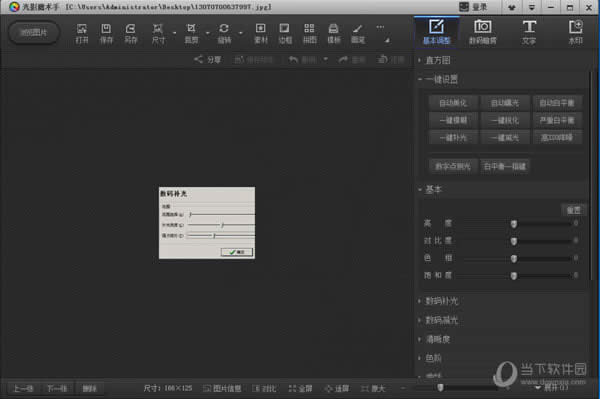
然后,我们点击图中箭头所指向的文字,并在打开的页面中选择插入EXIF,用鼠标的左键点击EXIF。
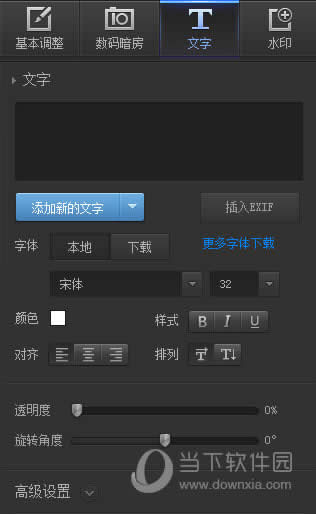
在打开的方框中,我们选择拍摄日期;
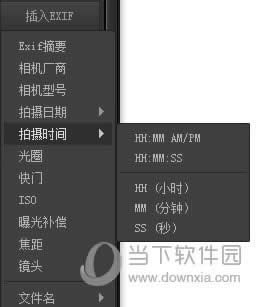
这时,又会弹出一个方框,我们在方框中选定日期的格式,我这里选定的是第一种格式;
然后,我们在调整文字的大小后,在方框中输入我们需要的日期,我这里输入的是2016-7,在输入的时候,我们可以在输入年份之后按一下空格键,这样年份和月份之间就间隔了一定的距离。日期的输入法也是同样的。

然后,我们用鼠标拉住字的方框把添加的文字移动到适当的地方。
最后,我们用鼠标的左键点击图面,文字的方框会消失,这样,我们就在图片上面添加了日期。
装机软件,全自动在线安装过程,无需电脑技术,小白在家也可自己完成安装,纯净稳定,装机必备之选!
……